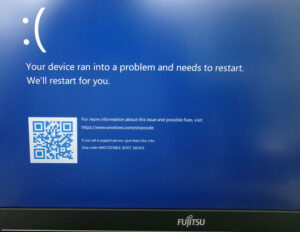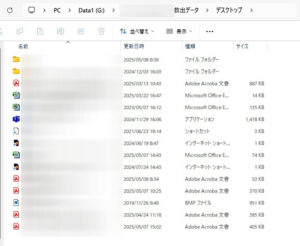富士通 FMVA0D022P A5513/NX 「inaccesible boot device」・データ救出&Windows11インストール
ノートパソコンがinaccesible boot device表示の青い画面になって起動しない。
お話を伺うと、ブラウザに詐欺広告表示が出たので強制終了をした。
次に起動させると、不要ファイル削除の表示が出たので、クリーンアップしたそうです。
その後から起動できなくなったようです。
分解して診断
富士通のビジネスモデルは長年デザインがほとんど変わっていません。
堅牢な作りで好感が持てますが、分解は少々面倒です。
バッテリーを取外してから裏面のネジを全部取ります。
次いでキーボード側を開いて、キーボードの上側のパネルを外します。
この部分は填め込まれているだけですので、慎重に外します。
キーボードの止めねじを2個取って上側から持ち上げ、キーボードケーブルを取って外します。
キーボード下のケーブルを外し、左右ヒンジのネジを外し液晶上半身を外します。
キーボード下のネジも3個取ると、パームレストカバーが外せるようになります。
SSD正常・システム破損
マザーボードが見えるようになり、M.2のSSDが取り外せます。
SSD検査は正常でメモリーテストも正常終了しました、
Windowsの修復も試しましたが修復できませんでしたので、Windows11を入れ直すことになりました。 仕事用のパソコンとのことで、データが必要です。 ユーザーデータを取り出しておきます。 SSDの内容を一旦消去してからWindows11をクリーンインストールしていきます。 その後、Windowsアップデート・調整をおこない使用環境を整えました。 今回のトラブルはWinZip System Utilityでの自動調整が原因で起きました。 最終確認して、ご返却いたしました。 パソコンドック24 名古屋・庄内緑地公園店 (西区) 店舗ページ パソコンドック24 名古屋・庄内緑地公園店 (西区) ブログ一覧 こちらもご覧ください。
SSDは正常でしたので、データ救出は問題なくできました。
データは修理後にデスクトップにコピーしてお渡しいたします。Windows11クリーンインストール・調整
インストール終了後、ドライバーをインストールして調整をおこないます。
MS Officeは会社で管理しているそうなので、当店ではインストールしませんでした。
システム調整やドライバーアップデートなどは自動でおこなうべきではありません。
自分でわかっておこなうべきものなので、この手のソフトがはいっている場合は削除しておきましょうパソコンドック24本部サイトでもブログを公開中